„Windows 10“ žaidimų skydelis - kaip naudoti
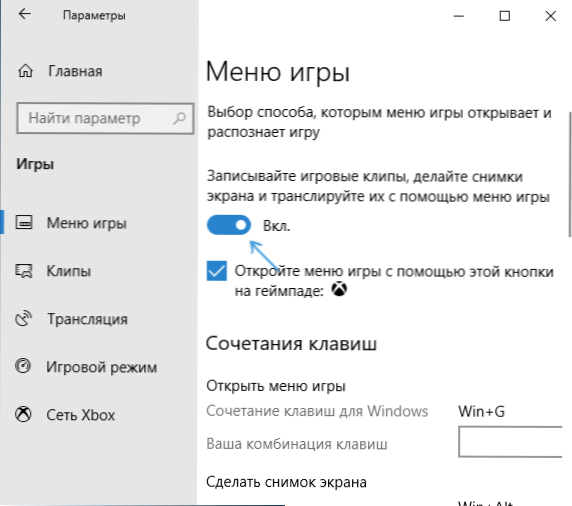
- 4751
- 1487
- Kirk Ward Sr.
„Žaidimų skydelis“ pasirodė „Windows 10“, skirtas pirmiausia norint greitai pasiekti naudingų žaidimų funkcijų (tačiau gali būti naudojamas kai kuriose įprastose programose). Su kiekviena versija žaidimų skydelis atnaujinamas, tačiau iš esmės ji taikoma sąsajai - iš tikrųjų galimybės išlieka tos pačios.
Šios paprastos instrukcijos yra išsamiai apie tai, kaip naudoti „Windows 10“ žaidimų skydą (ekrano kopijos pateikiamos naujausiam sistemos versijai) ir kokiomis užduotimis ji gali būti naudinga. Tai taip pat gali būti suinteresuota: „Windows 10“ žaidimo režimas, kaip išjungti „Windows 10“ žaidimų skydą.
Kaip įjungti ir atidaryti žaidimų skydelį „Windows 10“
Pagal numatytuosius nustatymus žaidimų skydelis jau buvo įjungtas, tačiau jei dėl kokių nors priežasčių jums nebuvo tas atvejis, o „Hot Keys“ paleidimas Laimėti+g neatsitiks, galite įjungti „Windows 10“ parametrus.
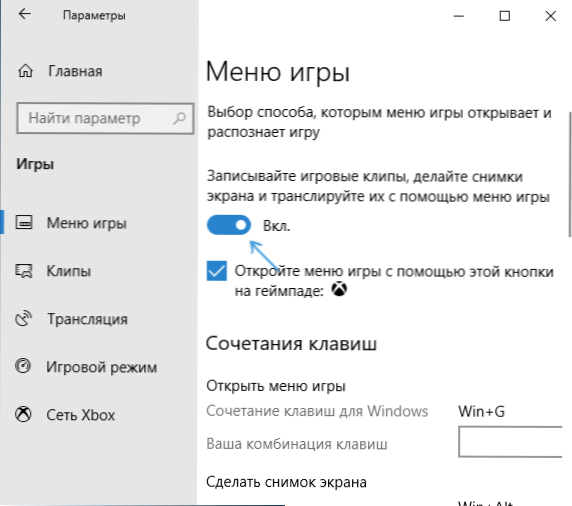
Norėdami tai padaryti, eikite į parametrus - žaidimus ir įsitikinkite, kad elementas „Išrašo žaidimų klipus, nufilmuokite ekrano nuotraukas ir transliuokite juos naudodamiesi žaidimo meniu“ skyriuje „Žaidimas“ „Lable“.
Po to bet kuriame pažengusiame žaidime ar kai kuriose programose galite atidaryti žaidimų skydą paspausdami klavišų derinį Laimėti+g (Aukščiau pateiktame parametrų puslapyje galite nustatyti savo raktų derinį). Be to, norint paleisti žaidimų skydą naujausioje „Windows 10“ versijoje, pasirodė „Žaidimo“ meniu elementas „Pradėti“.
Naudojant žaidimų skydą
Paspaudę pagrindinį žaidimo skydelio derinį, pamatysite apie tai, kas rodoma žemiau esančioje ekrano kopijoje. Ši sąsaja leidžia nufotografuoti žaidimo, vaizdo įrašo ekrano kopiją, taip pat valdyti garso atkūrimą iš skirtingų kompiuterio šaltinių, esančių žaidimo metu, nekeičiant į „Windows“ darbalaukį.
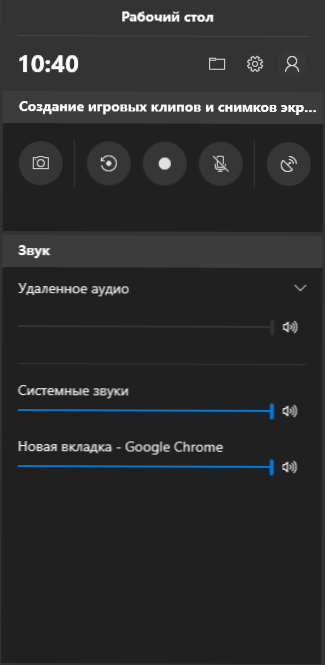
Dalis veiksmo gali būti (pvz., Ekrano kopijų ar vaizdo įrašų kūrimas) gali būti atlikta neatidarius žaidimo skydelio, tačiau paspausdami atitinkamus karštus klavišus, nenutraukiant žaidimo.
Tarp galimų galimybių „Windows 10“ žaidimų skydelyje:
- Ekrano kopijos kūrimas. Norėdami sukurti ekrano kopiją, galite spustelėti mygtuką žaidimų skydelyje, arba galite, nepradėkite jo, paspauskite raktų derinį Win+Alt+PRTSCN žaidime.

- Paskutinių žaidimo sekundžių įrašas vaizdo faile. Taip pat galima rasti klavišų derinyje Win+Alt+G. Pagal numatytuosius nustatymus funkcija išjungta, galite ją įjungti parametrais - žaidimais - klipais - įrašyti fone, kol žaidimas įjungtas (įjungę parametrą, galite nustatyti, kiek žaidimo sekundžių bus išsaugota). Taip pat galite įjungti fono įrašą žaidimo meniu parametruose, nepalikdami jo (daugiau apie tai vėliau). Atminkite, kad funkcijos įtraukimas gali paveikti FPS žaidimuose.

- Vaizdo žaidimo rašymas. Klaviatūros nuoroda - Win+Alt+R. Pradėjus įrašą ekrane, bus rodomas įrašymo indikatorius su galimybe išjungti įrašą iš mikrofono ir sustabdyti įrašymą. Maksimalus įrašymo laikas yra suderintas su parametrais - žaidimai - klipai - įrašymas.

- Žaidimo transliacija. Transliaciją taip pat galima įsigyti ant raktų Win+Alt+B. Palaikomos tik maišytuvo transliacijos iš „Mycrosoft“.

Pastaba: Jei bandydami pradėti rašyti vaizdo įrašą žaidimų skydelyje, pamatysite pranešimą, kad „šis kompiuteris neatitinka klipų įrašymo aparatinės įrangos reikalavimų“, turinčios didelę tikimybę - labai senoje vaizdo įraše arba IN, arba IN. Tai, kad jam nėra įdiegtų tvarkyklių.
Pagal numatytuosius nustatymus visi įrašai ir ekrano kopijos yra saugomos „Video/Clips“ sistemos aplanke (C: \ Vartotojai \ „The_Parper \ Video \ Factures“ pavadinimas). Jei reikia, galite pakeisti išsaugojimo vietą „Clips“ parametruose.
Čia taip pat galite pakeisti garso įrašymo kokybę, FPS, su kuriais vaizdo įrašas įrašomas, įjungiami arba išjungti garso įrašą iš mikrofono pagal numatytuosius nustatymus.
Žaidimo skydelio nustatymai
Žaidimo skydelio mygtuke „Nustatymai“ yra nedaug parametrų, kurie gali būti naudingi:
- Skyriuje „Bendroji“ galite išjungti žaidimo skydelio rodymą paleidę žaidimą, taip pat pašalinti ženklą „Prisimink jį kaip žaidimą“, jei nenorite naudoti žaidimų skydelio dabartinėje programoje (dabartinėje programoje ( t.e. Atjunkite jį dabartinei programai).
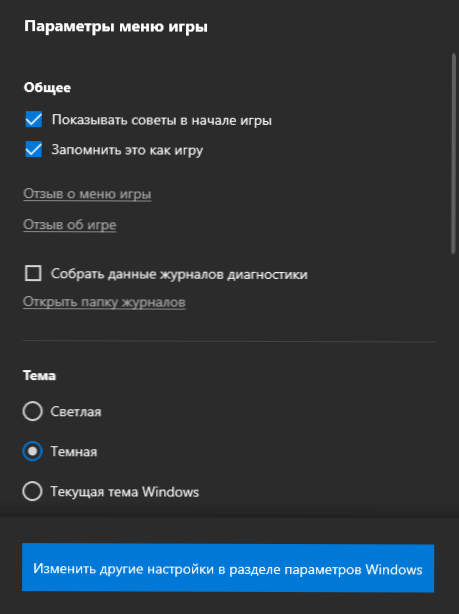
- Skiltyje „Įrašas“ galite įjungti foninį įrašą žaidimo metu, nepersijungdami į „Windows 10“ parametrus (fono įrašas turėtų būti įtrauktas į galimybę įrašyti paskutinių žaidimo sekundžių vaizdo įrašą).
- Skiltyje „Garsas įrašyti“ galite pakeisti tai, kas garsas įrašomas vaizdo įraše - visas garsas iš kompiuterio, tik garsas iš žaidimo (pagal numatytuosius nustatymus) arba garso įrašas nėra visiškai saugomas.
Todėl žaidimų skydelis yra labai paprastas ir patogus įrankis pradedantiesiems vartotojams - vaizdo įrašymo įrankis iš žaidimų, kuriam nereikia įdiegti jokių papildomų programų (žr. Geriausios vaizdo įrašų vaizdo įrašų iš ekrano programos). Jūs naudojate žaidimų skydą (ir kokias užduotis, jei taip)?
- « „Explorer“ sistemos skambučio klaida.exe - kaip tai ištaisyti
- Kaip iš naujo nustatyti „iPhone“ ir atjungti jį nuo „iCloud“ »

